ps打造温馨的蓝黄色情侣牵手图片
来源:photoshop联盟
作者:大眼仔~旭
学习:459人次
暖色图片比较好把握,不过单纯用一种暖色画面会有点枯燥,可以考虑在图片的暗部等加入一些冷色,这样画面的层次感会好很多。
原图

最终效果

1、打开照片,使用裁剪工具对素材进行简单的构图裁剪,效果如下图,确定后复制一层得到副本。

2、创建曲线调整图层,选择RGB提高脸部的脸部,效果如图。
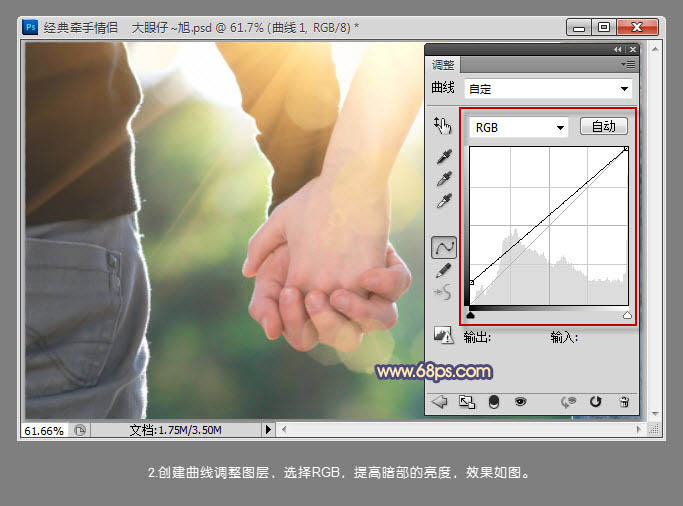
学习 · 提示
相关教程
关注大神微博加入>>
网友求助,请回答!






![[非主流PS教程] 黑色断线抽丝](http://pic.16xx8.com/article/UploadPic/2007/10/26/2007102672554774_lit.gif)
